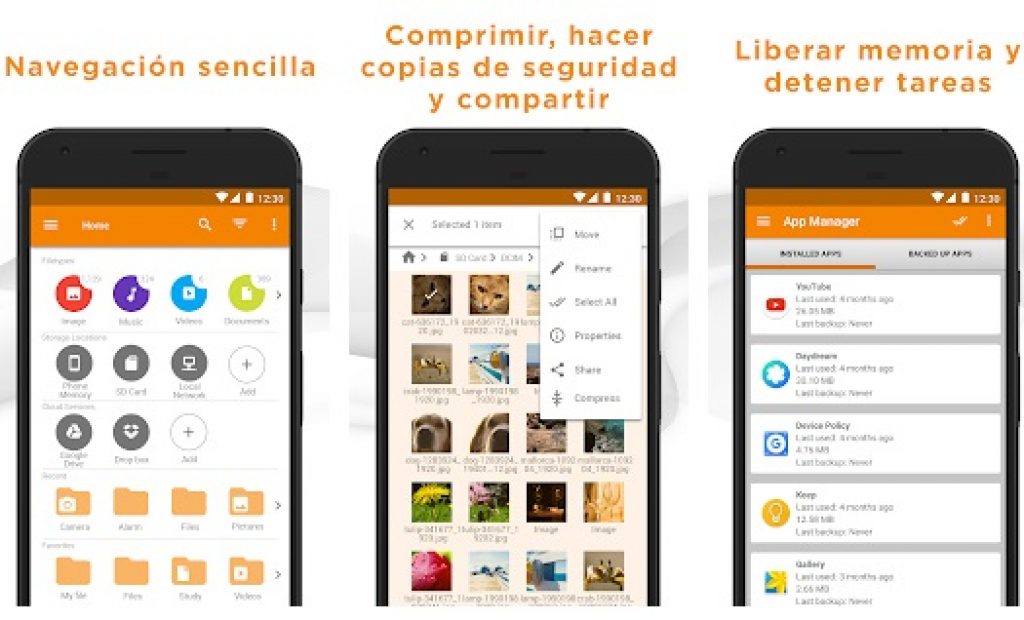Bagaimana cara menambahkan kotak centang untuk batas privasi komentar GDPR di WordPress

Catatan: Dalam topik berikutnya yang akan Anda baca, Anda akan mempelajari tentang: Bagaimana cara menambahkan kotak centang untuk batas privasi komentar GDPR di WordPress
Apakah Anda ingin menambahkan kotak komentar pribadi untuk komentar privasi WordPress? Undang-undang GDPR UE yang baru memerlukan persetujuan eksplisit untuk menyimpan informasi pribadi pengguna. Jika Anda mengaktifkan komentar di situs Anda, Anda harus menambahkan kotak komentar untuk mematuhi undang-undang yang baru. Pada artikel ini, kami akan menunjukkan cara menambahkan komentar GDPR untuk perlindungan privasi di WordPress.

Kapan dan mengapa Anda menambahkan komentar Privacy Optin Checkbox ke WordPress?
Baru-baru ini, undang-undang UE baru yang disebut GDPR (Peraturan Perlindungan Data Umum) mulai berlaku. Tujuan undang-undang ini adalah untuk memberi warga negara UE kontrol atas data pribadi mereka dan mengubah strategi perlindungan privasi untuk organisasi di seluruh dunia.
Untuk informasi lebih lanjut, lihat Panduan Utama kami untuk Kepatuhan WordPress dan GDPR, yang menjawab semua pertanyaan Anda dalam bahasa Inggris.
WordPress baru-baru ini menangani kepatuhan GDPR di versi terbaru 4.9. Jika Anda belum memperbaruinya, Anda harus segera memperbarui WordPress ke versi terbaru.
Salah satu cara WordPress menyimpan dan menggunakan informasi pribadi adalah dalam bentuk komentar. Saat pengguna meninggalkan komentar di situs web mereka, nama, alamat email, dan informasi situs web mereka disimpan di cookie browser. Dengan cookie ini, WordPress dapat secara otomatis mengisi informasi pengguna di formulir komentar pada kunjungan Anda berikutnya.
Dengan WordPress 4.9 Standard Comment Form .6WordPress akan menampilkan kotak komentar untuk komentar. Semua tema WordPress yang menggunakan formulir WordPress standar akan secara otomatis menampilkan kotak centang ini.

Jika situs Anda menampilkan kotak centang privasi komentar, Anda tidak perlu membaca lebih lanjut. Namun, jika kotak komentar tidak muncul di situs Anda, Anda harus melanjutkan membaca dan kami akan menunjukkan cara menambahkan kotak komentar ke privasi WordPress.
Tambahkan Komentar Private Optin Checkbox di WordPress
Pertama, pastikan Anda menggunakan WordPress versi terbaru dan temanya. Pergi saja ke Dasbor » Pembaruan untuk memeriksa pembaruan.

Jika pembaruan tersedia untuk tema atau WordPress Anda saat ini, lanjutkan dan instal. Kemudian periksa formulir umpan balik di situs Anda untuk melihat apakah pembaruan telah menambahkan kotak centang integritas komentar.
Jika tema dan WordPress Anda mutakhir dan Anda masih tidak dapat melihat kotak centang keamanan komentar, itu berarti tema WordPress Anda menggantikan formulir komentar WordPress standar.
Anda dapat meminta penulis tema Anda untuk menyelesaikan masalah tersebut dengan membuka tiket dukungan. Anda juga dapat mencoba memperbaikinya sendiri hingga penulis tema menerbitkan pembaruan.
Ada dua cara untuk menambahkan perlindungan komentar pada komentar di tema WordPress Anda. Kami menunjukkan kedua metode dan Anda dapat mencoba salah satu yang paling cocok untuk Anda.
Kedua metode mengharuskan Anda menambahkan kode ke file tema WordPress Anda. Jika Anda belum pernah melakukannya, lihat panduan kami tentang cara menyalin dan menempelkan kode ke WordPress.
metode 1. Tambahkan kotak centang integritas komentar ke formulir komentar tema Anda
Metode ini disarankan karena mencoba mempertahankan gaya dan tata letak formulir komentar tema Anda.
Pertama, Anda perlu menemukan kode yang digunakan untuk mengganti formulir WordPress standar. Anda biasanya dapat menemukannya di file Comments.php atau features.php di direktori tema Anda.
Itu mencari kode dengan filter ‘comment_form_default_fields’. Filter menggunakan ini untuk mengganti formulir WordPress standar.
Anda akan memiliki baris untuk semua bidang formulir komentar Anda dalam format tertentu. Berikut ini contoh kode untuk memberi Anda gambaran tentang apa yang harus dicari:
$comments_args = array (// ubah judul tombol kirim ‘label_kirim’ => esc_html(__(‘Kirim komentar’, ‘nama tema’)) //ubah judul balasan ‘title_reply’ => esc_html(__(‘Tinggalkan komentar ‘, ‘themename’)), // mendefinisikan ulang textarea Anda sendiri (kolom komentar) ‘comment_field’ => ”, ‘Field’ => apply_filters(‘ comment_form_default_fields’, array(‘author’ => ”.”, ’email’ => ”.”, ‘url’ => ”.”.”,)),); comment_form ($comments_args); ?>
Seorang pengamat buffered kelas satu untuk filter comment_form_default_fields melihat kami untuk memodifikasi perkemahan penulis, elektronik, dan URL. Format Caesro de la matriz, diproduksi berikutnya di setiap kampo:
‘Fieldname’ => ‘kode HTML untuk menampilkan bidang’, ‘otherfield’ => ‘kode HTML untuk menampilkan bidang’,
Kami akan menambahkan kotak centang untuk melindungi privasi sampai akhir. Seperti inilah tampilan kode kita sekarang:
$comments_args = array (// ubah judul tombol kirim ‘label_kirim’ => esc_html(__(‘Kirim komentar’, ‘nama subjek’))) //ubah judul isi tanggapan ‘title_reply’ => esc_html (__(‘Tinggalkan komentar’,’nama topik’)), //mendefinisikan ulang textarea Anda sendiri (kolom komentar)’ comment_field ‘=>’ ” field ‘=> apply_filters(‘ comment_form_default_fields ‘, array(‘author’= >’ ‘.’ ’email’ => ”.”, ‘url’ => ”.”.”, // Sekarang kami menambahkan kotak centang keamanan baru kami memilih ‘cookies’ => ”, )),) ; comment_form ($comment_args); ?>

metode 2. Ganti formulir komentar tema Anda dengan WordPress standar
Metode ini cukup mengganti form komentar tema Anda dengan template komentar WordPress standar. Menggunakan metode ini dapat memengaruhi tampilan formulir komentar Anda, dan Anda mungkin perlu menggunakan CSS khusus untuk mendesain formulir komentar Anda.
Edit file Comments.php untuk tema Anda dan temukan baris dengan fungsi comment_form(). Tema Anda telah menentukan argumen, fungsi, atau templat internal untuk memuat formulir komentar khusus tema Anda. Contoh baris komentar Anda terlihat seperti ini:
Anda harus menggantinya dengan baris berikut:
Jangan lupa untuk menyimpan perubahan Anda dan mengunjungi situs web mereka. Anda sekarang akan melihat formulir komentar WordPress standar dengan kotak centang perlindungan privasi komentar optin.

Kami harap artikel ini membantu Anda mempelajari cara menambahkan komentar GDPR ke komentar privasi di WordPress. Anda juga dapat melihat tip kami untuk mendapatkan lebih banyak komentar di posting blog WordPress Anda.
Jika Anda menyukai artikel ini, berlangganan saluran kami YouTube untuk menonton tutorial video WordPress. Anda juga dapat menemukan kami di Twitter dan Facebook.